Το Windows Update συνήθως ενημερώνει αυτόματα τα προγράμματα οδήγησης εκτυπωτή. Ωστόσο, αυτό δεν συμβαίνει εάν έχετε απενεργοποιήσει το Windows Update. Εάν συμβαίνει αυτό, τότε το πρόγραμμα οδήγησης εκτυπωτή Kyocera μπορεί να χρειαστεί ενημέρωση. Εάν ο εκτυπωτής Kyocera δεν εκτυπώνει σωστά, η ενημέρωση ενός παρωχημένου προγράμματος οδήγησης μπορεί να το διορθώσει. Αυτός είναι ο τρόπος λήψης και ενημέρωσης των προγραμμάτων οδήγησης εκτυπωτή Kyocera για τα Windows 10.
Ενημέρωση των προγραμμάτων οδήγησης εκτυπωτών Kyocera στο Windows Device Manager
- Αυτόματη ενημέρωση των προγραμμάτων οδήγησης
- Μη αυτόματη ενημέρωση των προγραμμάτων οδήγησης εκτυπωτή Kyocera
- Ενημέρωση των προγραμμάτων οδήγησης εκτυπωτών Kyocera με το DriverAgent
1. Αυτόματη ενημέρωση των προγραμμάτων οδήγησης
Η Διαχείριση Συσκευών των Windows παραθέτει τις συσκευές και παρέχει λεπτομέρειες για το πρόγραμμα οδήγησης. Εκεί, θα πρέπει να μπορείτε να χρησιμοποιήσετε το Windows Update για να αποκτήσετε το πιο πρόσφατο διαθέσιμο πρόγραμμα οδήγησης. Δεν είναι ακριβώς μια "αυτόματη" προσέγγιση, αλλά είναι ο απλούστερος τρόπος για την απόκτηση οδηγών που λείπουν.
- Μπορείτε να ενημερώσετε τα προγράμματα οδήγησης εκτυπωτών Kyocera με τη Διαχείριση Συσκευών πατώντας το πλήκτρο Win Win + X και επιλέγοντας το Device Manager από το μενού.

- Τώρα κάντε κλικ στην επιλογή Εκτυπωτές και κάντε δεξιό κλικ στον εκτυπωτή Kyocera. Επιλέξτε Update Model Driver στο μενού περιβάλλοντος για να ανοίξετε το παρακάτω παράθυρο.

- Επιλέξτε την επιλογή Αναζήτηση αυτόματης ενημέρωσης προγράμματος οδήγησης στο παράθυρο "Ενημέρωση προγράμματος οδήγησης".
- Τα Windows ενδέχεται στη συνέχεια να βρουν ένα πιο ενημερωμένο πρόγραμμα οδήγησης εκτυπωτή Kyocera για λήψη.
2. Μη αυτόματη ενημέρωση των προγραμμάτων οδήγησης εκτυπωτή Kyocera
Ή μπορείτε να αναζητήσετε και να κατεβάσετε έναν οδηγό εκτυπωτή Kyocera από εσάς. Πρώτον, σημειώστε τον ακριβή αριθμό μοντέλου εκτυπωτή Kyocera, ο οποίος θα βρίσκεται στο εγχειρίδιο του. Επιπλέον, θα χρειαστείτε λεπτομέρειες για το εάν η πλατφόρμα Windows είναι 64 ή 32-bit, την οποία μπορείτε να ελέγξετε πληκτρολογώντας 'system' στο πλαίσιο αναζήτησης της Cortana και επιλέγοντας να ανοίξετε την καρτέλα System που εμφανίζεται αμέσως παρακάτω. Στη συνέχεια, μπορείτε να κάνετε λήψη ενός προγράμματος οδήγησης εκτυπωτή Kyocera ως εξής.
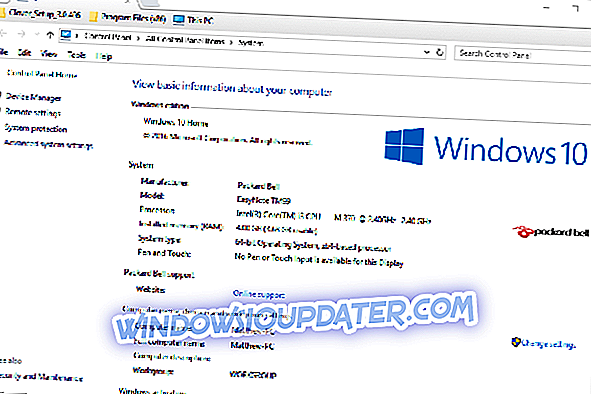
- Μπορείτε να αποθηκεύσετε τα προγράμματα οδήγησης Kyocera στα Windows από τον ιστότοπο του κατασκευαστή. Κάντε κλικ εδώ για να ανοίξετε τη σελίδα υποστήριξης και λήψης στον ιστότοπο της Kyocera.
- Κάντε κλικ στην επιλογή Λήψη κάτω από τη χώρα ή την περιοχή σας.
- Στη συνέχεια, επιλέξτε Εκτύπωση από το αναπτυσσόμενο μενού Προϊόντος.
- Στη συνέχεια, κάντε κλικ στο αναπτυσσόμενο μενού Προϊόν και επιλέξτε τον αριθμό μοντέλου εκτυπωτή Kyocera από εκεί.
- Πατήστε το κουμπί Go για να ανοίξετε μια λίστα με προγράμματα οδήγησης για τον εκτυπωτή Kyocera.
- Στη συνέχεια, μπορείτε να κάνετε κλικ σε ένα πρόγραμμα οδήγησης των Windows 10 που παρατίθεται εκεί για να το κατεβάσετε.

- Σημειώστε ότι τα αναπτυσσόμενα μενού των ΗΠΑ στον ιστότοπο δεν είναι εξ ολοκλήρου τα ίδια με τις άλλες χώρες. Στο Κέντρο λήψης των ΗΠΑ, επιλέγετε ελαφρώς πιο συγκεκριμένες κατηγορίες εκτυπωτών, τεχνικούς πόρους από ένα αναπτυσσόμενο μενού Πόρων και εκτυπωτές από ένα μενού Υπο-κατηγορίας.
- Εναλλακτικά, μπορείτε επίσης να κάνετε λήψη προγραμμάτων οδήγησης από τοποθεσίες βάσης δεδομένων προγραμμάτων οδήγησης. Για παράδειγμα, κάντε κλικ εδώ για να ανοίξετε τον ιστότοπο του DriverGuide που περιλαμβάνει τα προγράμματα οδήγησης εκτυπωτών Kyocera.
- Στη συνέχεια, μπορείτε να κάνετε κλικ στο κουμπί Λήψη δωρεάν δίπλα στο απαιτούμενο πρόγραμμα οδήγησης εκτυπωτή Kyocera για να το αποθηκεύσετε στα Windows.
3. Ενημέρωση των προγραμμάτων οδήγησης εκτυπωτή Kyocera με το DriverAgent
Μπορείτε επίσης να πραγματοποιήσετε λήψη και ενημέρωση των προγραμμάτων οδήγησης εκτυπωτή Kyocera με βοηθητικά προγράμματα ενημέρωσης προγραμμάτων οδήγησης. Το DriverAgent είναι ένα πρόγραμμα που μπορείτε να σαρώσετε για παλιούς οδηγούς εκτυπωτών της Kyocera. Στη συνέχεια, θα παράσχει περαιτέρω λεπτομέρειες για τα παλιότερα προγράμματα οδήγησης, ώστε να μπορείτε να τα ενημερώσετε. Αυτό δεν είναι δωρεάν, αλλά μπορείτε να προσθέσετε μια έκδοση shareware του λογισμικού στα Windows από τον ιστότοπο του εκδότη.
Έτσι μπορείτε να κατεβάσετε και να ενημερώσετε τα προγράμματα οδήγησης εκτυπωτών Kyocera από τις ιστοσελίδες του κατασκευαστή και τις βάσεις προγραμμάτων οδήγησης ή με το Device Manager και το βοηθητικό πρόγραμμα ενημέρωσης του DriverAgent. Εάν κάνετε λήψη του προγράμματος οδήγησης από τον ιστότοπο του κατασκευαστή, θα πρέπει να ανοίξετε τον οδηγό εγκατάστασης του προγράμματος οδήγησης για να το εγκαταστήσετε. Επίσης, σημειώστε ότι ορισμένοι οδηγοί ενδέχεται να έρθουν σε μορφή ZIP που θα πρέπει πρώτα να εξαγάγετε.
Σημείωση του συντάκτη: Αυτή η δημοσίευση δημοσιεύθηκε αρχικά το Φεβρουάριο του 2017 και από τότε έχει ανανεωθεί πλήρως και ενημερωθεί για φρεσκάδα, ακρίβεια και πληρότητα.





